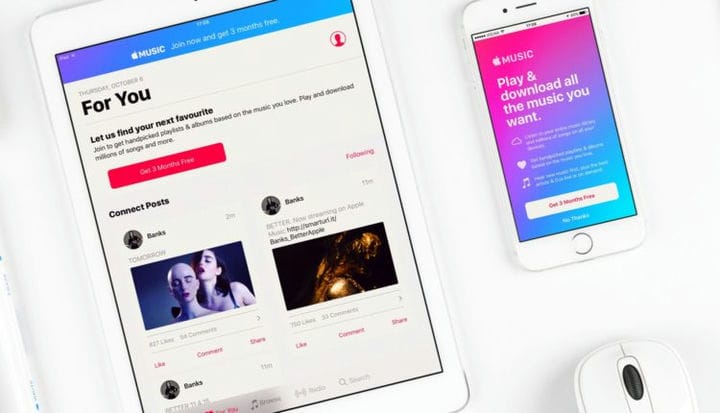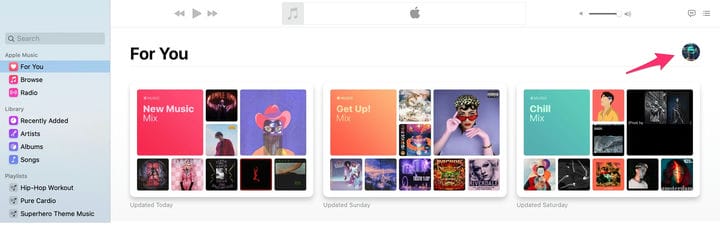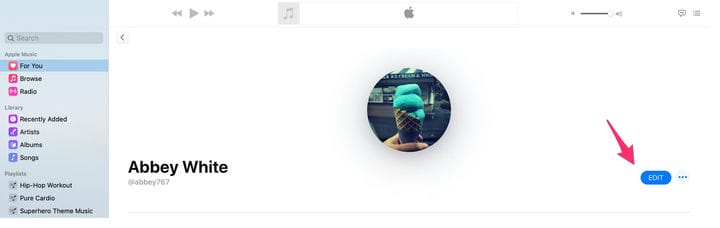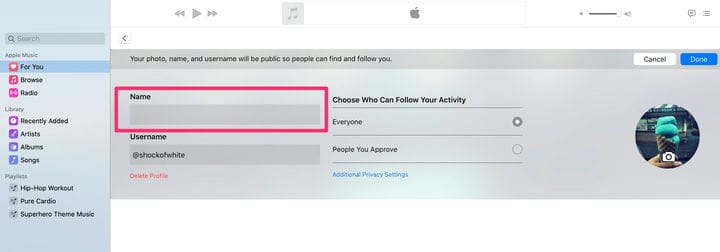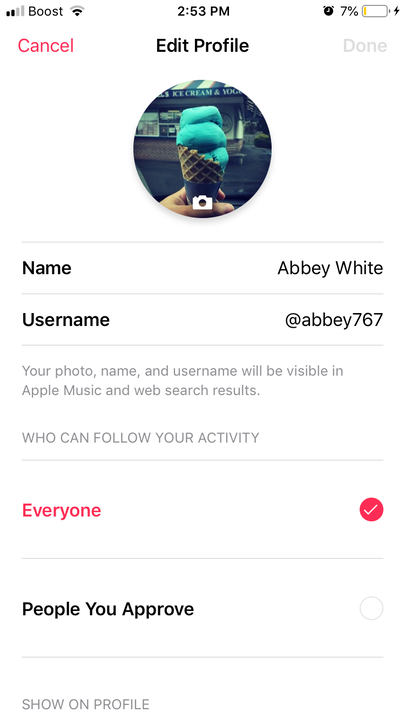Як змінити своє ім’я в профілі Apple Music
- Ви можете змінити своє ім'я в Apple Music, перейшовши до свого профілю на сторінці «Для вас» на комп’ютері та мобільному додатку.
- Ви також можете змінити налаштування конфіденційності свого облікового запису Apple Music, щоб лише ті люди, яких ви схвалили, могли знаходити та стежити за вами.
Є кілька способів знайти нові сингли, альбоми та виконавців на Apple Music, і один із найкращих – не за допомогою алгоритму. Ви можете отримати багато чудових рекомендацій щодо музики та іншого аудіовмісту від друзів.
Коли ви стежите за своїми друзями в Apple Music, а вони стежать за вами, весь ваш профіль Apple Music буде легко доступним і доступним для пошуку.
Ви також не обмежені лише підпискою на друзів на Apple Music. За вами може стежити будь-хто, чиє ім’я ви знайдете в додатку. Якщо ви хочете, щоб вас було легше чи важче знайти, налаштування імені профілю є важливою частиною вашого Apple Music.
Ось як це зробити.
Як змінити своє ім'я в Apple Music на комп'ютері
1. Запустіть Apple Music.
2. Виберіть опцію «Для вас» у лівому меню, якщо вона ще не вибрана.
3. Натисніть значок свого профілю у верхньому лівому куті сторінки.
Якщо ви не встановили зображення профілю Apple Music, на значку будуть ваші ініціали.
4. На сторінці профілю натисніть «Редагувати».
Ви можете знайти цю опцію поруч із колом із трьома синіми крапками.
5. У полі «Ім’я» введіть ім’я, яке ви хочете пов’язати з вашим профілем.
Ви також можете змінити налаштування конфіденційності свого профілю тут.
6. Натисніть синю кнопку «Готово» у верхньому лівому куті сторінки.
Як змінити своє ім’я в Apple Music на мобільному пристрої
1. Відкрийте програму Apple Music.
2. Виберіть «Для вас» на нижній панелі завдань.
3. Торкніться значка свого аватара у верхньому правому куті екрана.
4. Виберіть своє ім'я.
Це буде над описом «Переглянути профіль».
5. Натисніть рожеву кнопку «Редагувати».
6. Введіть своє ім'я в поле «Ім'я».
Після того, як ви змінили імена, ваш попередній псевдонім Apple Music може взяти хтось інший.
7. Натисніть «Готово», щоб підтвердити зміну.